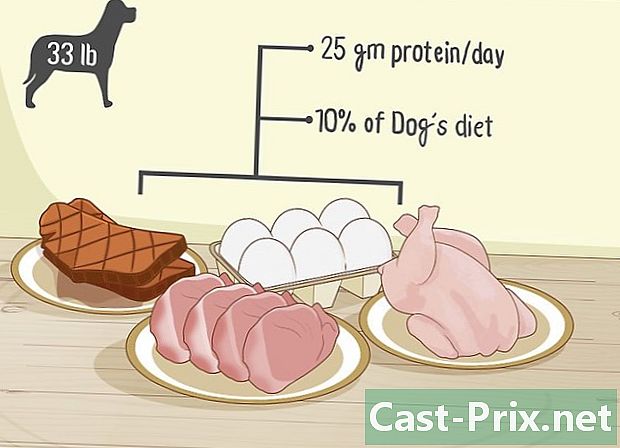Как да прехвърляте звуци от Windows Media Player към iTunes
Автор:
Robert Simon
Дата На Създаване:
18 Юни 2021
Дата На Актуализиране:
13 Може 2024

Съдържание
е уики, което означава, че много статии са написани от няколко автори. За създаването на тази статия 13 души, някои анонимни, участваха в нейното издание и неговото подобряване във времето.Ако искате да прехвърлите звуците си от Windows Media Player на iOS устройство, най-добрият начин да направите това е да използвате приложението iTunes, като добавите музиката си към вашата библиотека iTunes. За да направите това, не е необходимо да премествате файловете. Трябва обаче да знаете местоположението на вашите музикални файлове на компютъра.
етапи
-

Намерете местоположението на музиката на Windows Media Player. Приложението възпроизвежда музикални файлове, съхранени на компютъра. За да прехвърлите песните си в iTunes, трябва да знаете местоположението на тези файлове.- Стартирайте Windows Media Player.
- Изберете досие → Управление на библиотеки → музика, Ако лентата с менюта не се показва, натиснете клавишите Alt.
- Намерете местоположенията на музикалните папки, използвани от Windows Media Player. Тези папки съдържат всички музикални файлове на Windows Media Player
-

Не забравяйте да консолидирате всичките си музикални файлове. Ако имате голямо количество музикални файлове, съхранявани на вашия компютър, най-добре би било да прехвърлите файловете в приложението iTunes. iTunes ще търси всички подпапки в папките, така че помислете за консолидиране на цялата си музика в папка, за да се възползвате от опцията за подпапки. -

Стартирайте iTunes. След като местоположението на файла е известно, сега можете да го импортирате в библиотеката си diTunes. -
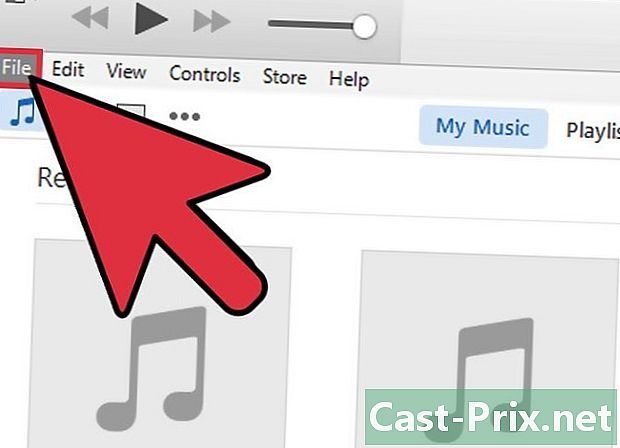
Изберете менюто досие. Ако лентата с менюта не се показва, натиснете клавишите Alt. -

избирам Добавете папка в библиотеката. Ще се отвори прозорец, в който можете да разглеждате файловете на вашия компютър. -
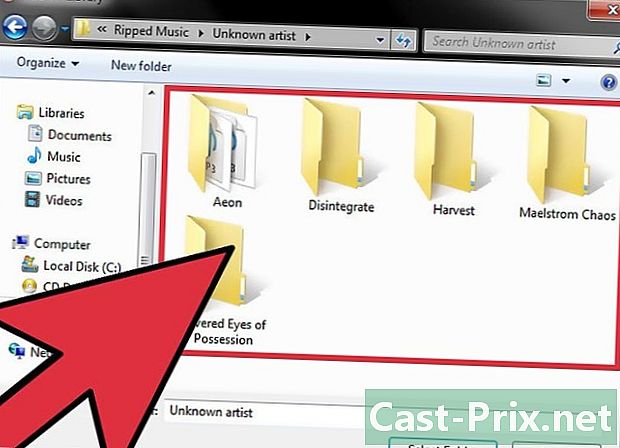
Изберете папката, която да добавите. Запомнете местоположението на музикалните папки и достъп до тях. Изберете основна папка и всички подпапки ще бъдат добавени автоматично. Можете също да изберете твърдия диск (C: , D: и т.н.) и всички музикални файлове ще бъдат добавени.- Избирането на целия твърд диск ще прехвърли всички песни или музика, включително тези, които не искате да прехвърлите в iTunes.
-
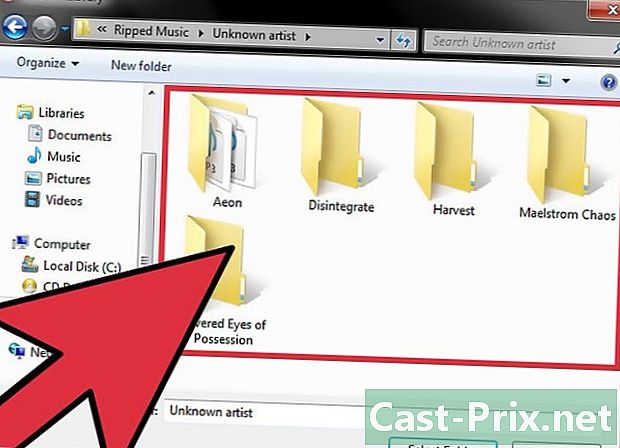
Повторете процеса за допълнителни папки. Ако сте консолидирали всички файлове в главна папка, просто изберете тази папка. В противен случай трябва да добавите всяка папка, която искате да прехвърлите в iTunes. -

Конвертирайте всички защитени WMA файлове. Не можете да добавяте WMA защитени файлове към вашата iTunes библиотека. Това са музикалните файлове на Windows Media Player със защита на авторските права. За да добавите тези файлове, трябва да премахнете защитата.